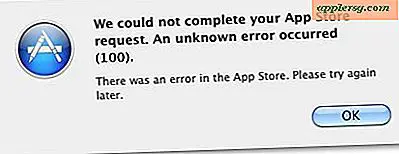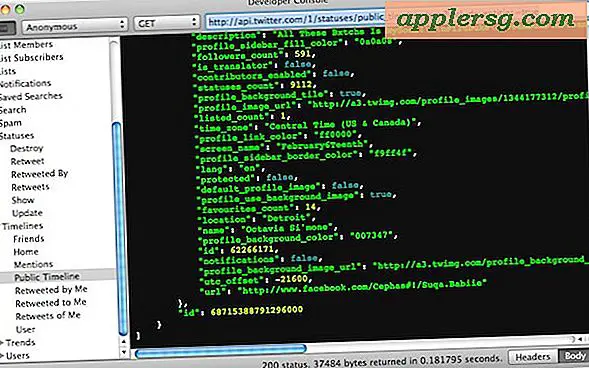2 manieren om tabbladen in Safari op iPhone te sluiten

Met Safari-tabbladen kunt u veel verschillende webpagina's en websites op de iPhone onderhouden en zo nodig doorschakelen om verschillende sites en inhoud te bekijken. Voor degenen onder ons die een heleboel tabbladen openen in iOS Safari, is het gemakkelijk om overweldigd te worden door enorme aantallen tabbladen terwijl je door de tijd door meer sites en pagina's bladert.
Er zijn twee manieren om Safari Tabs op de iPhone en iPod touch te sluiten, we behandelen ze allebei. En ja, dit geldt ook voor de iPad, maar de iPad Safari-app heeft een iets andere interface, dus de focus ligt hier op de iPhone-versie.
1: Open Safari-tabbladen op de iPhone door op de overlappende vierkanten te drukken
Eerst moet je de tabbladen openen. Het kleine logo met overlappende vierkanten in de hoek van Safari is de knop met tabs. Als u hierop tikt, krijgt u toegang tot al uw Safari-browsertabbladen:

2: Safari-tabbladen op de iPhone afsluiten met de X
Als je eenmaal in de tabweergave bent, kun je alle geopende Safari-tabbladen sluiten door op de kleine (X) knop links van het tabblad te tikken. Het is vrij klein en gemakkelijk over het hoofd gezien, dus wees niet geschrokken als je het hebt gemist:

3: Sluit de tabbladen in Safari op de iPhone met een veegbeweging
Een andere methode om tabbladen in Safari voor iPhone te sluiten, is met een veegbeweging. Als je simpelweg naar links veegt over het tabblad, wordt het van het scherm verwijderd en wordt het tabblad gesloten. In veel opzichten is het veeggebaar eenvoudiger dan het tikken op de microknop (X) sluiten

En ja, het veeggebaar of de kleine X-knop werkt om iCloud-tabbladen die geopend zijn op het scherm te sluiten, evenals elk tabblad dat is geopend in de privémodus van Safari voor iOS
Als u alle tabbladen in Safari voor iOS wilt sluiten, moet u op elk tabblad herhaaldelijk naar links schuiven of op elk tabblad herhaaldelijk op de knop (X) drukken totdat ze allemaal gesloten zijn. In het kort hadden sommige oudere versies van iOS Safari een all-in-optie, maar deze is verdwenen met moderne versies van iOS, samen met enkele andere verbeteringen aan de manier waarop tabbladen en privacy-modus worden afgehandeld.
Het sluiten van tabbladen kan handig zijn als u tabruimte wilt vrijmaken in Safari, maar het is ook geldig voor het oplossen van problemen met Safari-crashes op de iPhone, vooral als een enkele webpagina constant problematisch is.